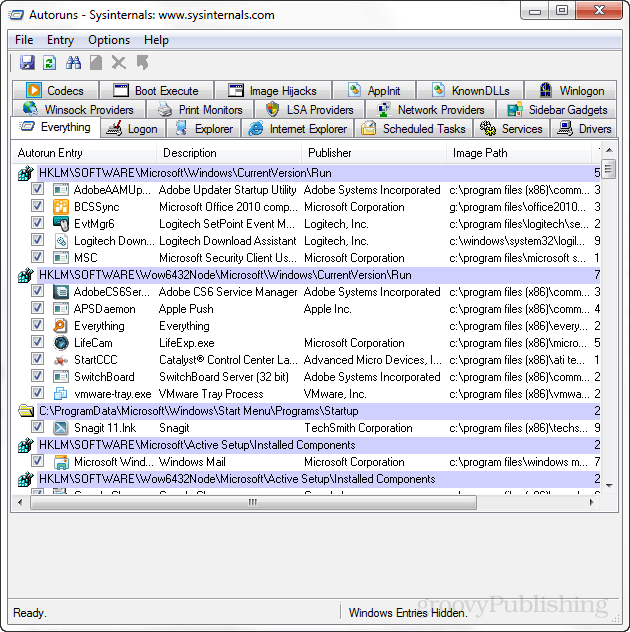Como usar o LinkedIn Business Manager: um guia para profissionais de marketing: Social Media Examiner
Linkedin / / August 16, 2022
Seu marketing envolve várias pessoas ou equipes? Procurando uma maneira de gerenciar colaborativamente várias páginas da empresa, contas de anúncios ou ativos do LinkedIn?
Neste artigo, você aprenderá a usar o LinkedIn Business Manager para acessar e delegar trabalho compartilhado entre equipes.
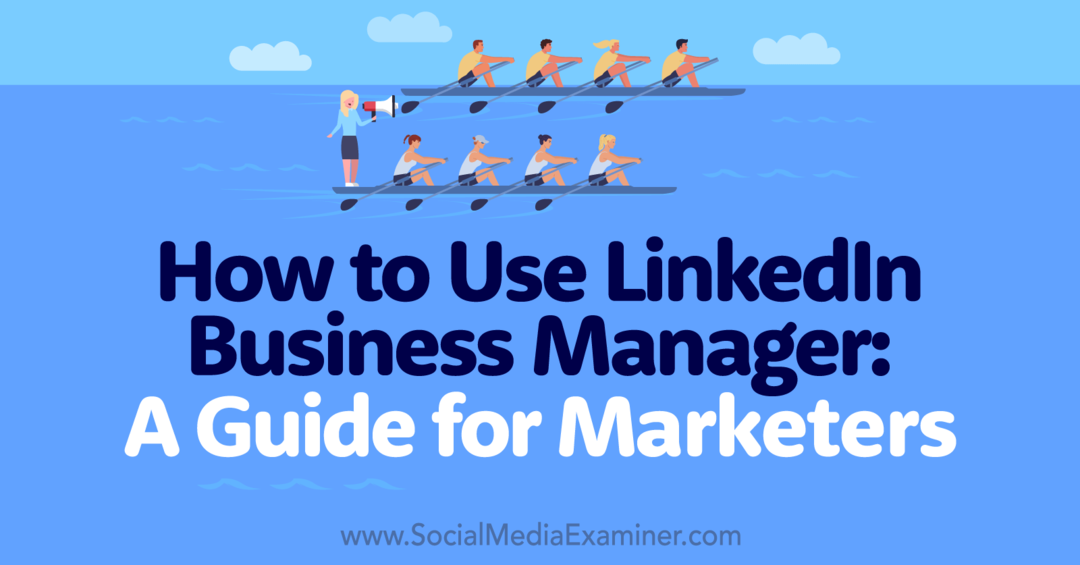
O que é o Gerenciador de Negócios do LinkedIn?
O LinkedIn Business Manager é a solução da rede de mídia social para organizar os ativos da empresa. É um painel que permite gerenciar páginas da empresa, contas de anúncios, públicos correspondentes e permissões de conta.
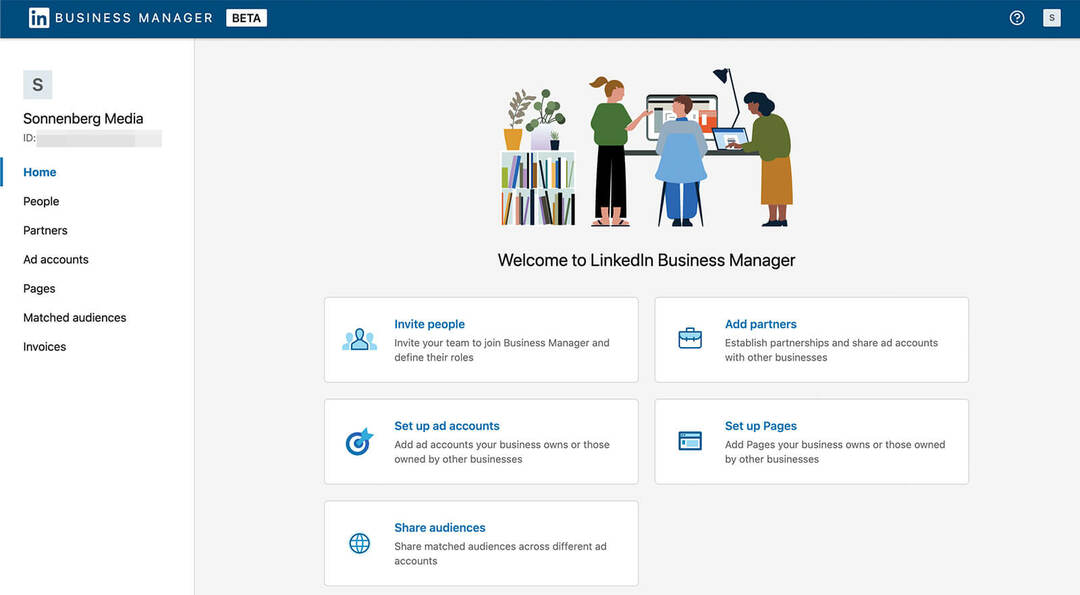
Depois de anunciar o painel em junho de 2022, o LinkedIn começou a lançar a plataforma Business Manager em julho de 2022. Como a versão inicial é um beta público, a rede está testando ativamente ferramentas e recursos, o que significa que o painel provavelmente continuará melhorando e se tornando mais útil.
Quando mudar para o LinkedIn Business Manager
Tecnicamente, você não precisa usar o LinkedIn Business Manager. A partir de julho de 2022, você ainda pode gerenciar os ativos da sua organização individualmente fazendo login no seu perfil de membro e navegando até a página da sua empresa ou conta de anúncios.
Mas há muitas razões convincentes para começar a usar a plataforma do Business Manager o mais rápido possível. É uma boa ideia começar a usar o Gerenciador de Negócios agora se você:
- Gerencie mais de uma página e gerencie contas de anúncios para sua organização. Por exemplo, se sua organização tiver páginas da empresa, páginas de demonstração e várias contas de anúncios, o Gerenciador de Negócios poderá mantê-las organizadas.
- Trabalhe com uma grande equipe ou muitas partes interessadas. Com o Business Manager, você pode conceder acesso e gerenciar permissões com mais facilidade, encontrando um equilíbrio entre manter suas contas seguras e adicionar colegas de forma eficiente.
- Compartilhe públicos-alvo em contas de anúncios. Historicamente, o processo de compartilhamento e gerenciamento de públicos correspondentes tem sido um pouco desajeitado. Com o Gerenciador de Negócios, você pode compartilhar facilmente esses públicos-alvo entre contas de anúncios.
- Contrate agências e empreiteiros para lidar com o gerenciamento de mídia social orgânica ou campanhas pagas. O Business Manager permite adicionar parceiros externos para que você possa trabalhar em conjunto com eficiência.
Como começar a usar o Gerenciador de Negócios do LinkedIn
Vamos mergulhar no processo de configuração do Business Manager. Analisaremos algumas sugestões para preparar a configuração do seu Gerenciador de Negócios antes de examinar mais de perto o fluxo de trabalho.
Nº 1: designe um administrador de gerente de negócios
Como qualquer painel colaborativo para mídia social, o Gerenciador de Negócios pode ficar complicado se você não for cuidadoso. Se ninguém está no comando, todos estão no comando, o que pode comprometer a segurança e a eficiência. Considere designar o diretor de marketing (CMO) da sua organização ou outro profissional de marketing de alto nível como líder do seu gerente de negócios.
Nº 2: Planeje sua estrutura de gerenciamento de negócios
Se você trabalha para uma organização menor com uma estrutura simples, não precisará pensar muito em como configurar seu Gerenciador de Negócios. Em vez disso, você pode simplesmente adicionar suas páginas e contas de anúncios a um único painel do Gerenciador de Negócios.
Mas se você trabalha para uma organização nacional ou global com várias unidades ou regiões, configurar seu Gerenciador de Negócios exige um pouco de planejamento. Considere revisar a configuração do Meta Business Suite da sua organização como um guia para qual caminho seguir.
Para coordenar todos os ativos da sua organização e executá-los a partir de um único painel, crie um Gerenciador de Negócios unificado. Ou, para aumentar a segurança, divida os ativos da sua organização em Gerentes de Negócios separados por unidade ou região.
Se você optar por criar vários Gerenciadores de Negócios, poderá navegar facilmente entre eles. Clique no ícone de perfil no canto superior direito para ver uma lista completa de Gerentes de Negócios disponíveis. Em seguida, selecione o Gerenciador de Negócios que deseja usar.
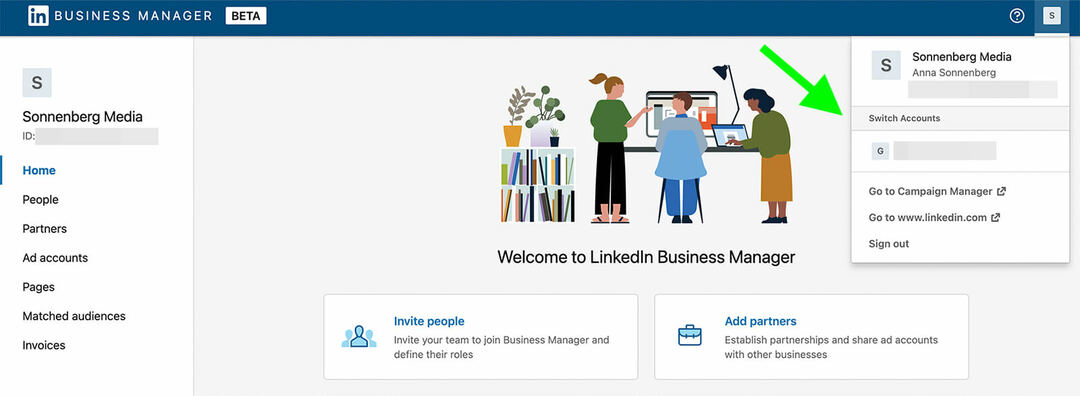
#3: Crie um Gerenciador de Negócios
Depois de escolher um administrador e mapear uma estrutura, você está pronto para criar um Gerenciador de Negócios. Para começar, acesse o Página de criação do Gerenciador de Negócios e insira o endereço de e-mail que você deseja vincular ao painel. É melhor usar um endereço de e-mail de trabalho para essa finalidade e não precisa corresponder ao e-mail que você usa para seu login pessoal no LinkedIn.
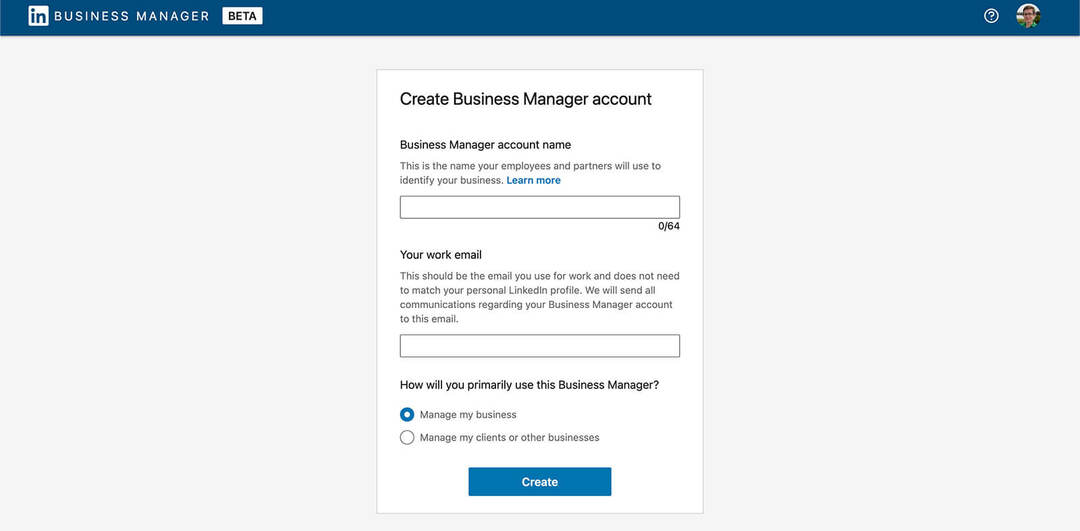
Em seguida, dê um nome ao Gerenciador de Negócios. Se você estiver criando um único painel para uma organização, normalmente é melhor usar o nome da sua empresa. Se você planeja criar vários painéis para diferentes unidades ou regiões, use uma estrutura de nomenclatura consistente. Novamente, você pode usar seu Meta Business Suite para se inspirar.
Seu guia para o futuro dos negócios

O renascimento da Web3 abre novas oportunidades para empreendedores, criadores e profissionais de marketing que estão prontos para abraçar as mudanças. Mas, em quem você pode confiar?
Apresentando a Crypto Business Conference; um evento premium para quem quer aprender como colocar a Web3 para trabalhar para seus negócios.
Junte-se a nós na ensolarada San Diego, Califórnia, para a primeira conferência de criptografia para pioneiros de negócios... não nerds de finanças e tecnologia. Você obterá ideias práticas e de construção de negócios de inovadores comprovados, sem todo o jargão técnico.
GARANTA SUA VAGALembre-se de que quaisquer colegas ou parceiros de negócios que você adicionar verão o nome do Gerenciador de Negócios. Para ajudá-los a identificar seu painel com eficiência, use um nome simples que provavelmente ressoe com todos os envolvidos.
Antes de clicar em Criar, você também precisa indicar o objetivo principal do painel. Escolha a opção que melhor representa seu uso planejado: gerenciar seus próprios ativos comerciais ou de clientes.
#4: Convide os membros da equipe
Antes de começar a adicionar páginas e contas ao seu Gerenciador de Negócios, é uma boa ideia convidar sua equipe. Para adicionar outras pessoas, clique no botão Convidar pessoas no canto superior direito e insira o endereço de e-mail comercial delas.
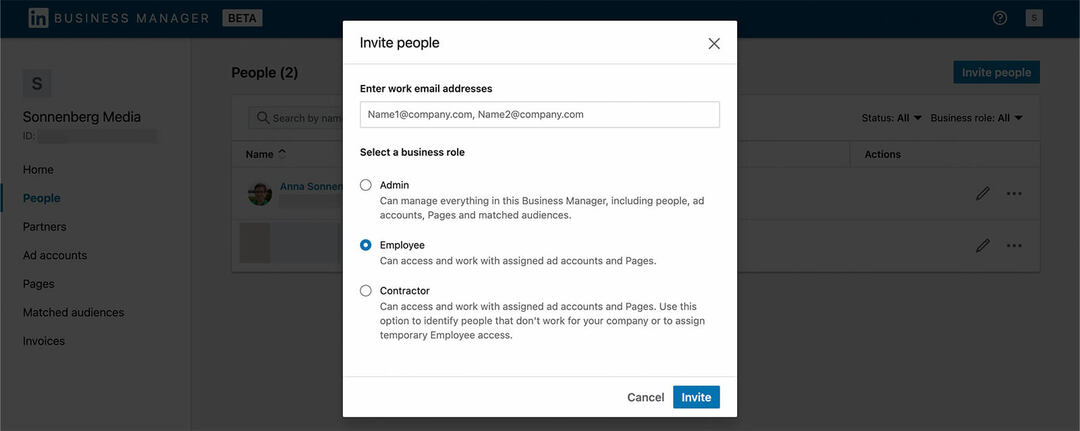
Mesmo que uma pessoa assuma a responsabilidade de gerenciar o painel, planeje designar pelo menos duas pessoas com acesso de administrador. Dessa forma, sua equipe sempre poderá usar o Gerenciador de Negócios da sua organização, mesmo que um de vocês tenha problemas de acesso.
Em seguida, atribua funções relevantes a outros membros da equipe. Na maioria dos casos, os funcionários internos devem obter acesso de Funcionário, enquanto os parceiros externos devem obter acesso de Contratado. Depois de convidar os membros da equipe, você pode gerenciar seus convites clicando nos três pontos à direita do nome.
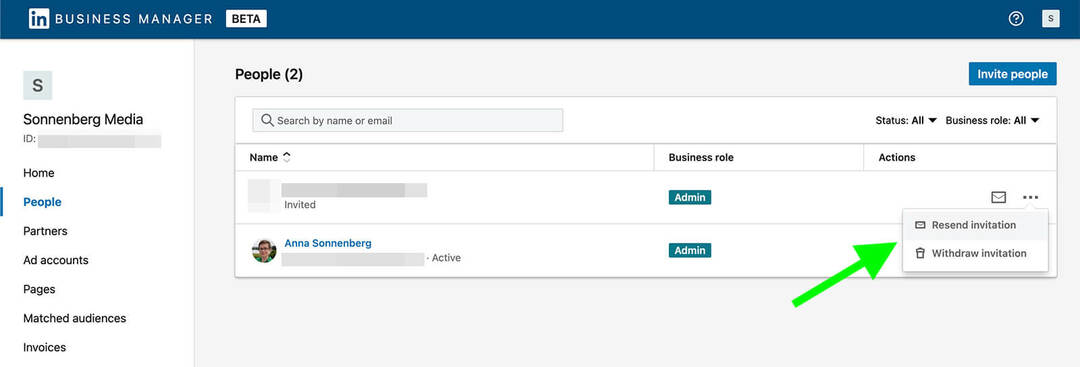
Depois que os membros da equipe aceitarem seu convite e ingressarem no seu Gerenciador de Negócios, você poderá moderar a função deles a qualquer momento. Vá para a guia Pessoas e clique no ícone de lápis à direita de qualquer membro da equipe.
A partir daí, você pode adicionar ou alterar seu título (apenas para fins informativos) ou usar o menu suspenso para atribuir uma função comercial diferente. Se você precisar mudar um membro da equipe de uma função de administrador para uma função de funcionário, por exemplo, este é o lugar para fazer isso. Abordaremos as permissões para páginas e contas de anúncios específicas abaixo.
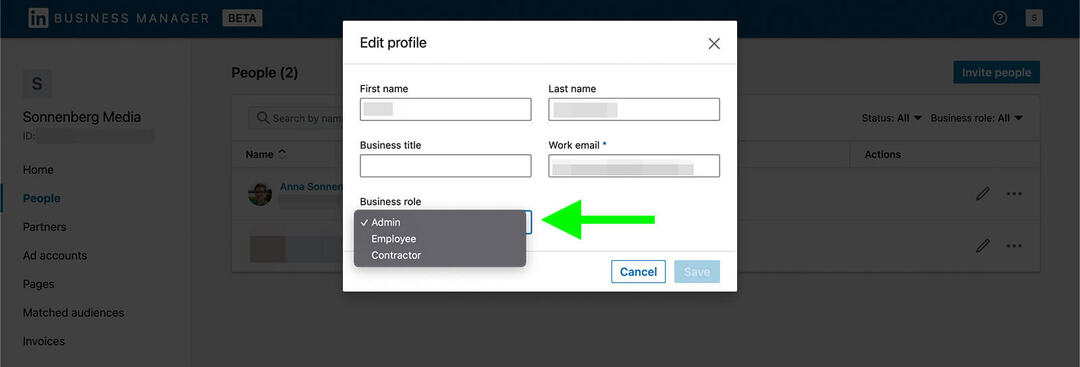
Você está se perguntando se realmente vale a pena adicionar todos os seus colegas ao seu Gerenciador de Negócios? Se eles atualmente têm permissão para gerenciar suas páginas do LinkedIn ou contas de anúncios e precisam continuar usando esses ativos, você deve adicioná-los ao seu Gerenciador de Negócios.
A partir de julho de 2022, o LinkedIn indicou que os membros continuarão a gerenciar os ativos da empresa por meio de seus perfis pessoais por alguns meses. Mas assim que a adoção do Business Manager aumentar e o período de transição terminar, eles terão que gerenciar todos os ativos da empresa por meio do Business Manager.
Nº 5: Vincule as páginas ao Gerenciador de Negócios
Em seguida, adicione os ativos da sua organização ao seu Gerenciador de Negócios. Vá para a guia Páginas e abra o menu suspenso Adicionar página. Se você estiver usando o Gerenciador de Negócios para lidar com ativos próprios, selecione Adicionar página.
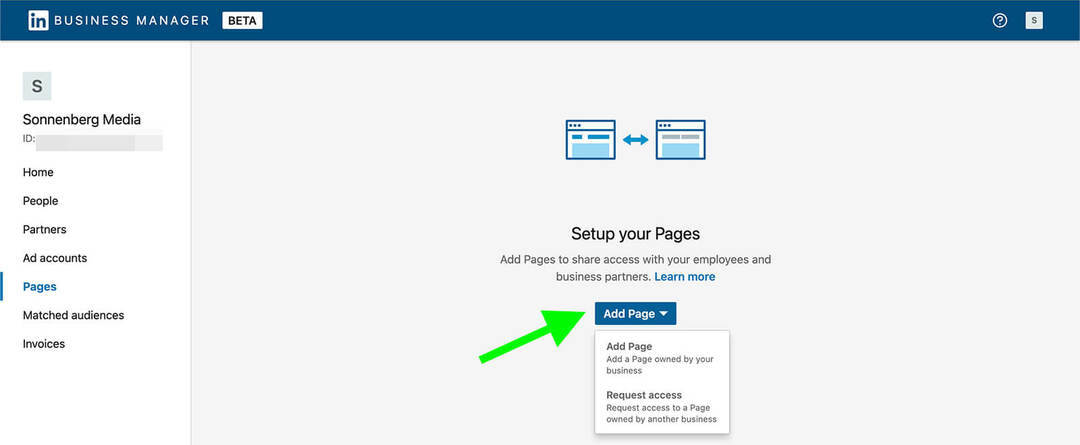
Em seguida, procure a página da sua empresa. Você pode pesquisar por nome ou inserir o URL da sua página. Observe que mover uma página para o Gerenciador de Negócios significa que você precisará gerenciar os administradores do painel daqui para frente. Se você concordar com os termos, clique em Adicionar.
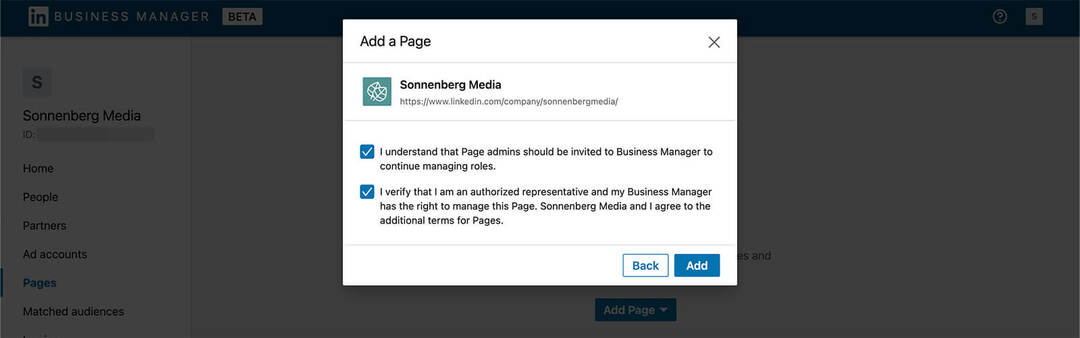
Observe que você só pode adicionar uma página do LinkedIn se um de seus superadministradores já estiver no seu Gerenciador de Negócios. Por exemplo, se você convidou apenas os administradores de conteúdo da página para o Gerenciador de Negócios, precisará convidar um superadministrador antes de vincular a página.
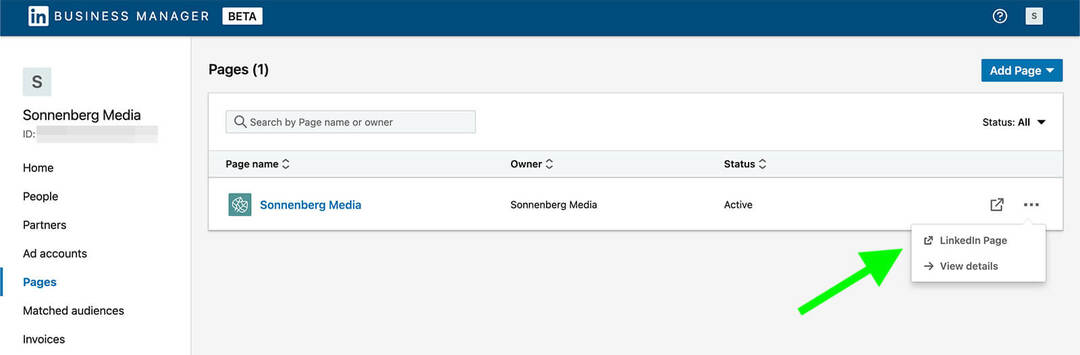
Depois de vincular uma página, você deverá vê-la listada em seu Gerenciador de Negócios. Para visualizar os administradores que têm acesso a ela, clique no nome da página ou na opção Visualizar detalhes que aparece após clicar nos três pontos. Qualquer pessoa que já tenha acesso pela interface de administração da página deve ser listada automaticamente aqui.
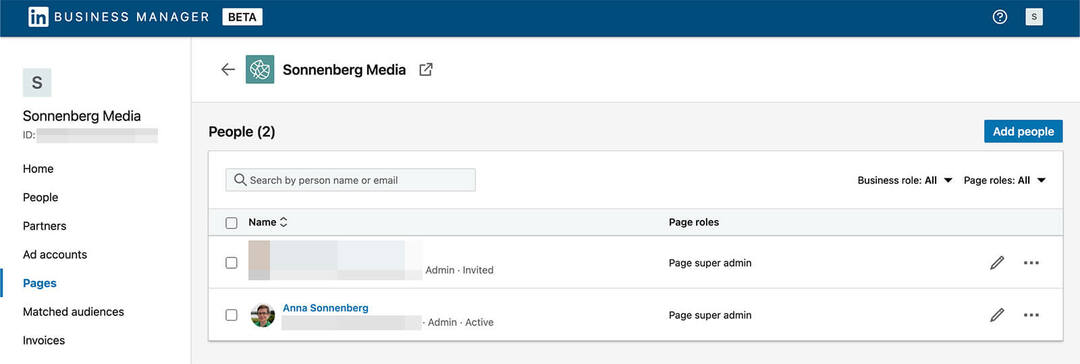
Para gerenciar a página, clique no link LinkedIn Page. Você será redirecionado para a interface padrão de gerenciamento de páginas, onde poderá criar postagens, escrever artigos e analisar análises. A partir de julho de 2022, o fluxo de trabalho para criar conteúdo da empresa e revisar resultados não mudou.
Nº 6: Adicionar contas de anúncios ao Gerenciador de Negócios
O processo para vincular contas de anúncios ao Gerenciador de Negócios é semelhante. Vá para a guia Contas de anúncios no Gerenciador de Negócios e clique no botão Adicionar Contas para visualizar o menu suspenso.
Obtenha treinamento especializado em marketing de mídia social dos profissionais

Quer sair na frente da concorrência e aprender a diversificar sua estratégia de marketing social?
Aprenda com os especialistas mais confiáveis do setor, junte-se a outros profissionais de marketing inteligentes e leve seu marketing para o próximo nível durante este evento de 3 dias na ensolarada San Diego, Califórnia.
CLIQUE PARA APRENDER MAIS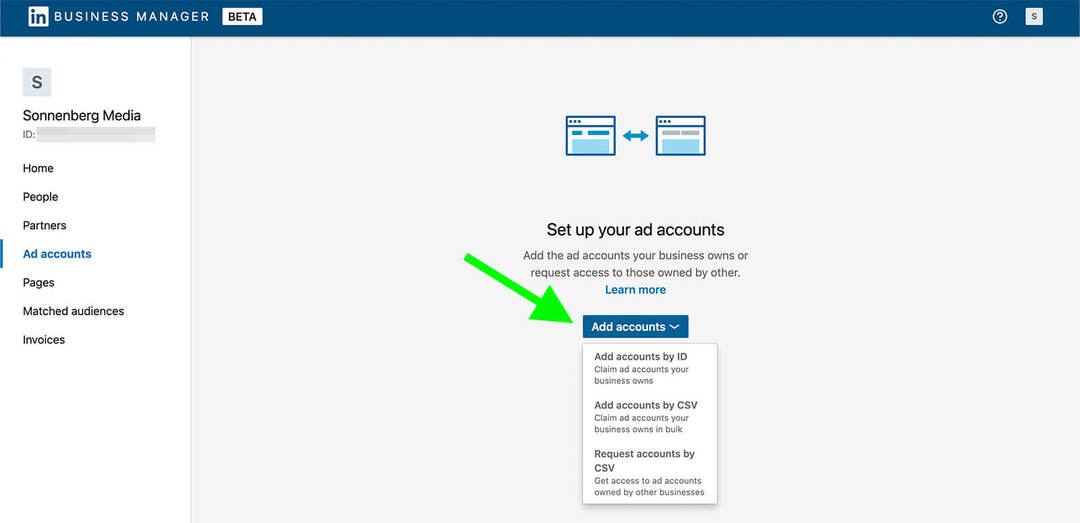
Se você precisar adicionar apenas algumas contas de anúncios, inserir o ID é a opção mais eficiente. Mas se você precisar vincular mais de alguns, use a opção Adicionar contas por CSV.
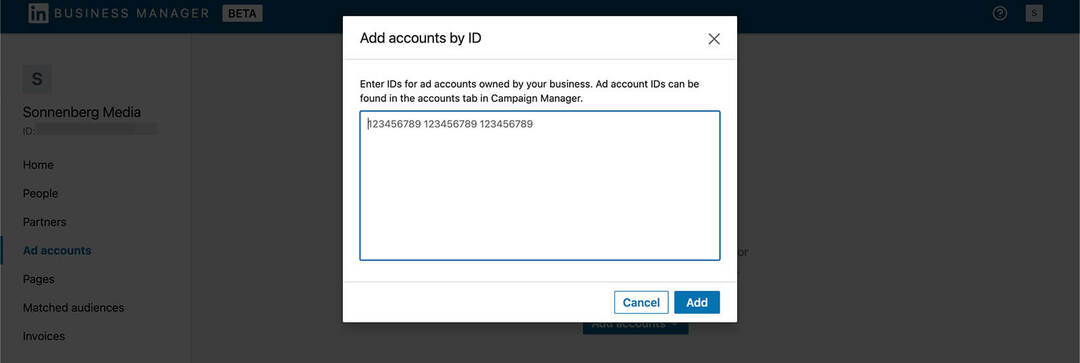
Assim que sua solicitação for aprovada, você verá a conta listada no seu Gerenciador de Negócios. Para verificar seu status e adicionar membros da equipe, clique nos três pontos à direita e selecione Exibir detalhes. Semelhante às páginas, qualquer pessoa que já tenha acesso à sua conta de anúncios deve ser listada automaticamente no Gerenciador de Negócios.
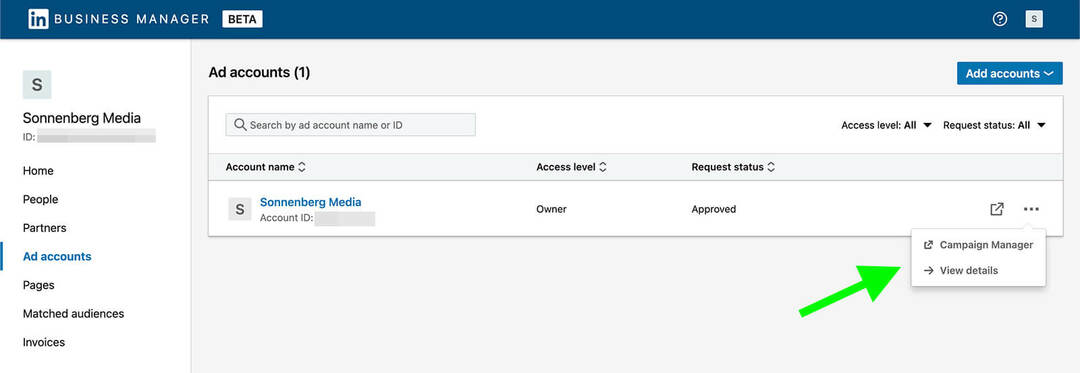
Para editar a função de um membro da equipe, clique no ícone de lápis à direita de seu nome. Em seguida, escolha uma nova função e clique no botão Atualizar.
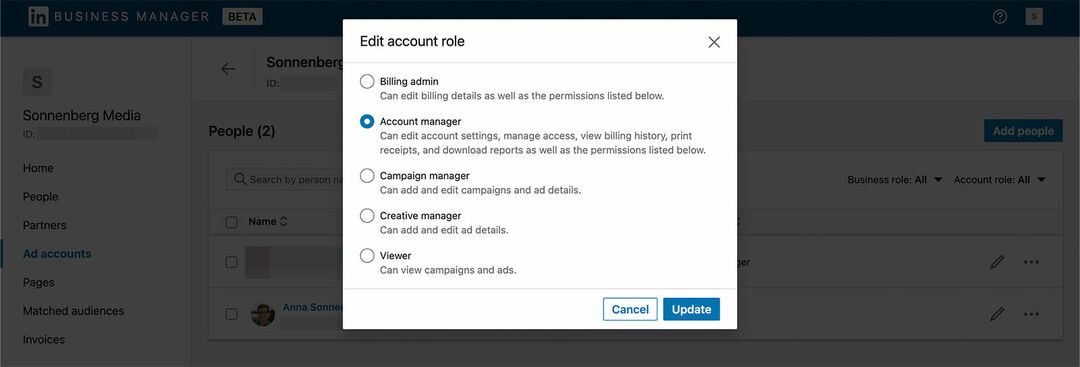
Se você quiser adicionar mais contas, clique na seta para a esquerda para voltar à guia principal de contas de anúncios. Em seguida, clique no botão Adicionar contas no canto superior direito e escolha como deseja vincular seus ativos.
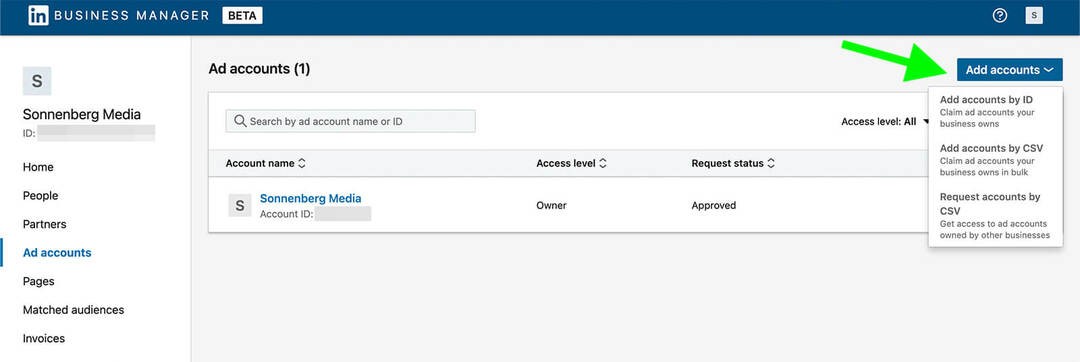
Você também pode abrir qualquer conta na guia principal Contas de anúncios. Clique nos três pontos à direita da conta e selecione Campaign Manager. Semelhante às páginas do LinkedIn, a interface para usar contas de anúncios não mudou. Embora você possa administrar o acesso no Business Manager, você ainda criará e analisará anúncios no Campaign Manager.
Nº 7: Compartilhe públicos-alvo correspondentes no Gerenciador de Negócios
Quando você vincula contas de anúncios ao seu Gerenciador de Negócios, todos os públicos correspondentes são transferidos automaticamente. Para visualizá-los, vá para a guia Matched Audiences. Você pode abrir qualquer público correspondente para ver os detalhes.
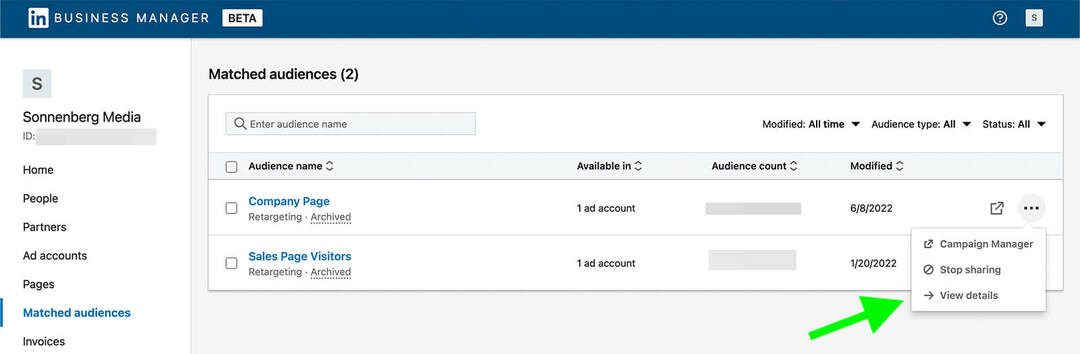
Para compartilhá-lo, marque a caixa à esquerda do público correspondente e clique no botão Compartilhar públicos no canto superior direito. Em seguida, selecione a conta de anúncios com a qual deseja compartilhar o público e clique no botão Compartilhar.
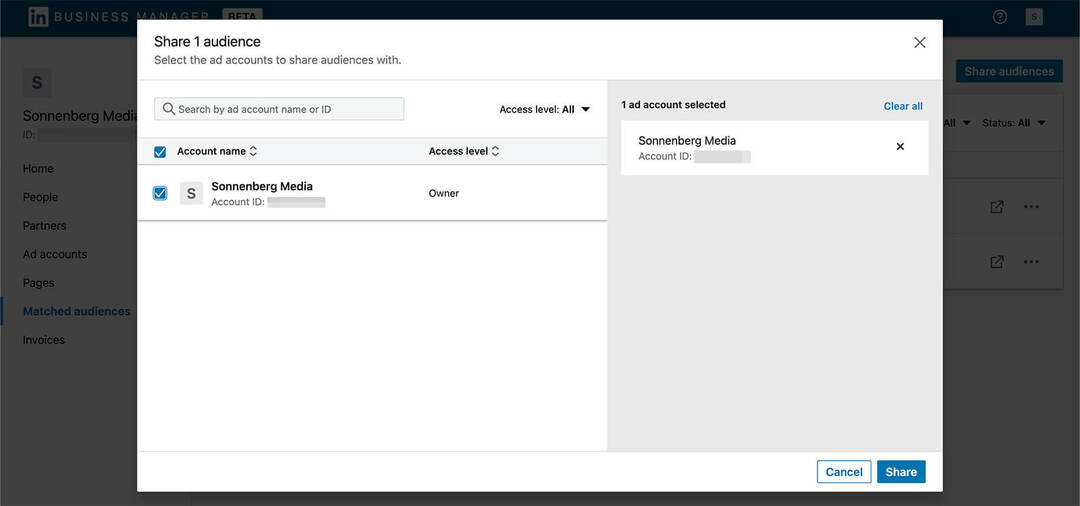
Você também pode clicar para abrir qualquer público correspondente diretamente no Campaign Manager. A partir daí, você pode editar qualquer público existente ou criar novos. Observe que todos os novos públicos-alvo correspondentes que você criar em uma conta de anúncios vinculada aparecerão automaticamente no Gerenciador de Negócios.
#8: Gerenciar os membros da equipe no Gerenciador de Negócios
Depois que os membros da equipe aceitarem seu convite para ingressar no Gerenciador de Negócios, você poderá gerenciar seus perfis, funções e status. Para gerenciar os membros da equipe, vá para a guia Pessoas.
Para ver quais ativos um membro da equipe pode gerenciar, clique nos três pontos à direita do nome e selecione Exibir detalhes. Em seguida, alterne entre as guias Páginas e Contas de anúncios para ver quais recursos eles podem acessar.
Se você clicar nos três pontos à direita de qualquer página ou conta de anúncios, poderá ver mais opções de gerenciamento. Por exemplo, você pode remover o acesso a ativos ou alterar permissões.
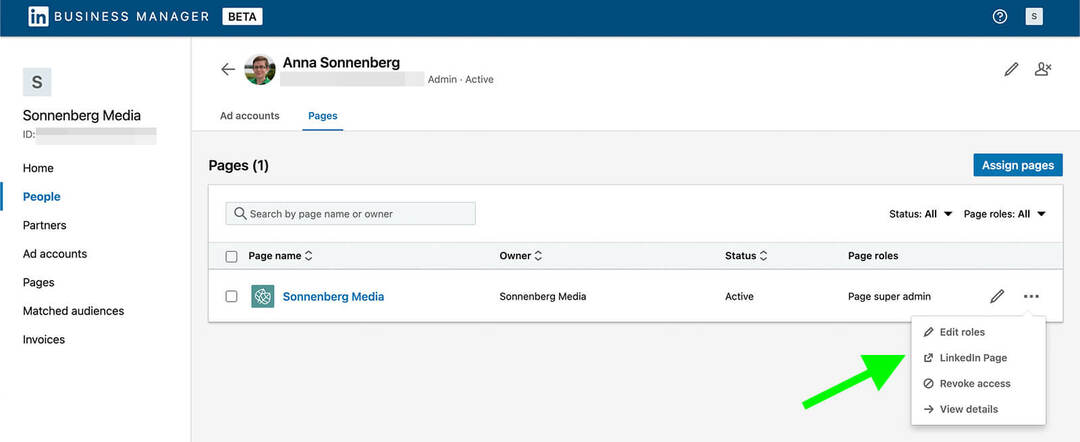
Você pode convidar um membro da equipe para gerenciar mais páginas diretamente na guia Pessoas no Gerenciador de Negócios. Visualize qualquer membro da equipe e clique no botão Atribuir páginas no canto superior direito. Você verá uma lista de todas as páginas disponíveis que você pode atribuir.
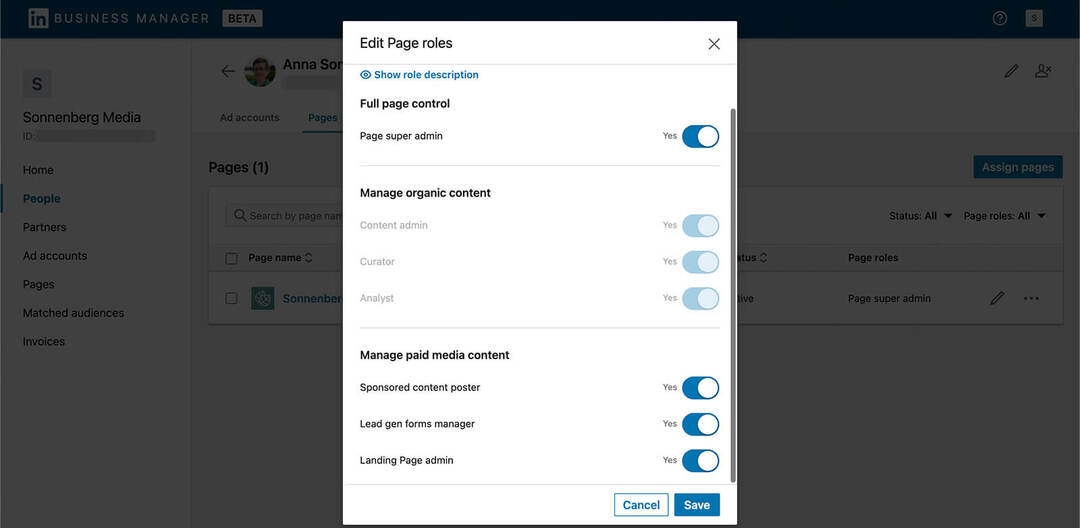
Se você quiser remover o acesso deles a uma página, clique nos três pontos à direita do nome e selecione Revogar acesso. Você também pode remover membros da equipe da guia Páginas. Selecione qualquer página da empresa, clique nos três pontos à direita do nome e escolha Remover.
#9: Colabore com parceiros externos e partes interessadas no Business Manager
Juntamente com os membros da equipe, o Business Manager também oferece suporte a parceiros externos. Você pode convidar consultores individuais ou freelancers usando o fluxo de trabalho acima. Mas se você planeja contratar uma agência com vários funcionários ou deseja uma opção mais segura para colaborar com contratados externos, as parcerias são o caminho a seguir.
Antes de começar a adicionar parceiros ou solicitar colaboradores para adicionar sua equipe, verifique se todos estão na mesma página. Como o Gerenciador de Negócios é uma ferramenta nova, seus parceiros de negócios podem ainda não ter feito a transição para usá-lo.
Apenas um Gerente de Negócios pode ter uma conta de anúncios ou uma página da empresa. Isso significa que a organização proprietária deve movê-lo primeiro para o Gerenciador de Negócios e depois convidar parceiros externos para acessá-lo.
Em seguida, qualquer Gerente de Negócios pode iniciar uma parceria. Tudo o que você precisa para estabelecer uma parceria é o ID do Gerenciador de Negócios da outra organização. Vá para a guia Parceiros em seu Gerenciador de Negócios, adicione o ID do Gerenciador de Negócios e clique em Adicionar Parceiro.
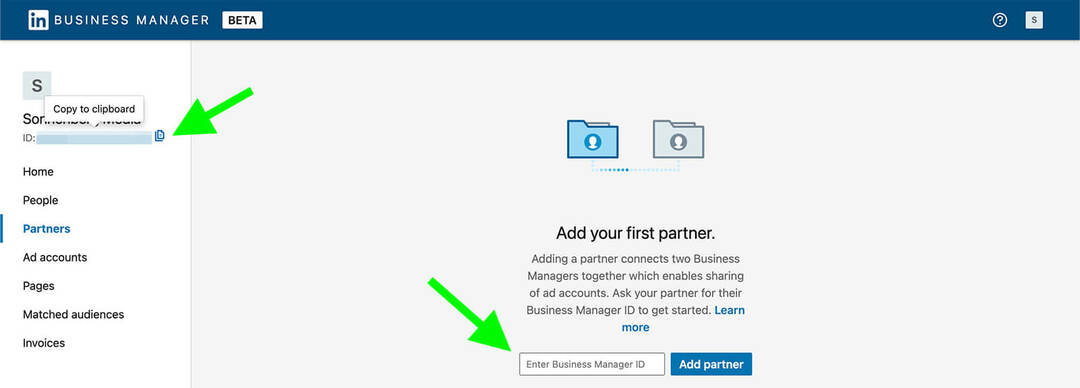
Depois de adicionar um parceiro, você poderá ver o outro Gerenciador de Negócios listado na guia Parceiros. Clique em qualquer parceiro para ver os recursos que você compartilhou. Curiosamente, uma parceria do Business Manager cria uma conexão bidirecional que permite que qualquer organização adicione ativos.
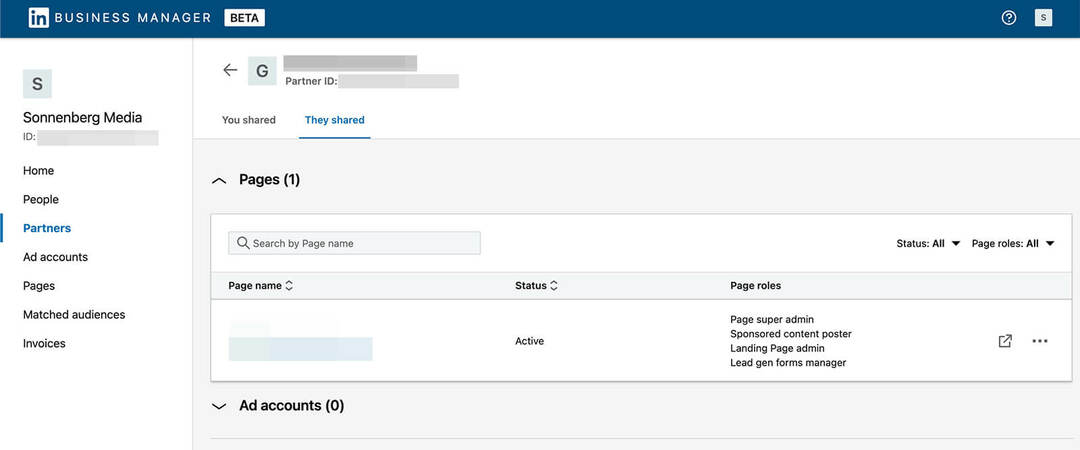
Você pode navegar entre as guias Você compartilhou e Eles compartilharam para gerenciar todos os ativos que os dois gerentes de negócios compartilharam. Na guia Você compartilhou, você pode usar os botões do lado direito da tela para escolher as páginas e contas de anúncios a serem compartilhadas.
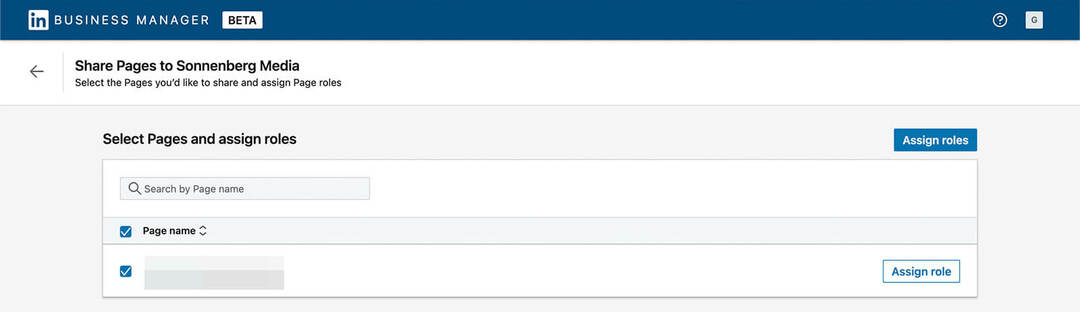
Ao compartilhar o acesso, você verá uma solicitação para fornecer à organização parceira um nível de acesso apropriado. Por exemplo, você pode permitir o controle de página inteira de um parceiro, o que significa que seus funcionários podem ter acesso de superadministrador.
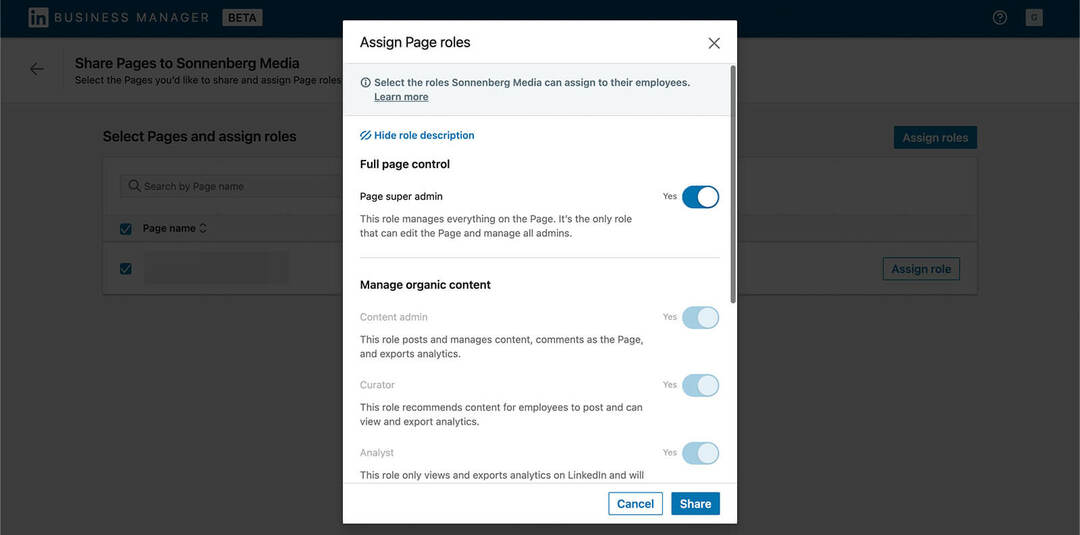
Assim que seu parceiro tiver acesso à sua conta ou página de anúncios, ele poderá gerenciar o acesso por meio da guia Parceiros. A partir daí, eles podem atribuir funções aos membros de sua própria equipe e clicar para gerenciar os ativos no Campaign Manager ou LinkedIn.
Conclusão
A versão beta pública do LinkedIn Business Manager oferece gerenciamento de contas eficiente, colaboração perfeita e compartilhamento seguro de contas. À medida que a plataforma continua a lançar recursos planejados, como faturamento e relatórios entre contas, é provável que se torne uma ferramenta ainda mais útil para os profissionais de marketing de mídia social.
Curioso sobre NFTs, DAOs e Web3?
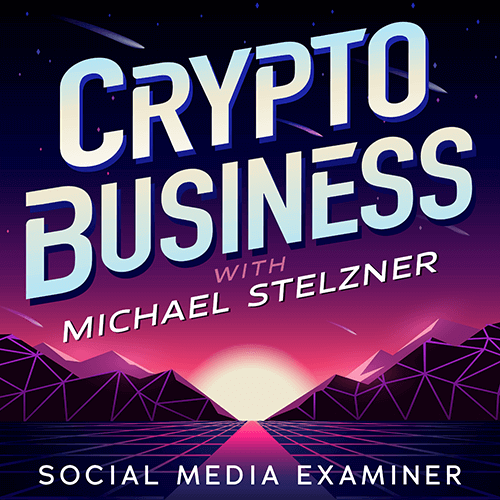
Siga o podcast Crypto Business para descobrir como NFTs, tokens sociais, DAOs (e muito mais) afetarão seus negócios em um futuro próximo.
Toda sexta-feira, o apresentador Michael Stelzner entrevista os principais especialistas do setor sobre o que funciona agora na Web3 e o que esperar no futuro, para que você possa preparar sua empresa para a mudança, mesmo que seja um total novato.
ACOMPANHE O SHOW